So verbinden Sie einen Fernseher mit einem Wi-Fi-Computer
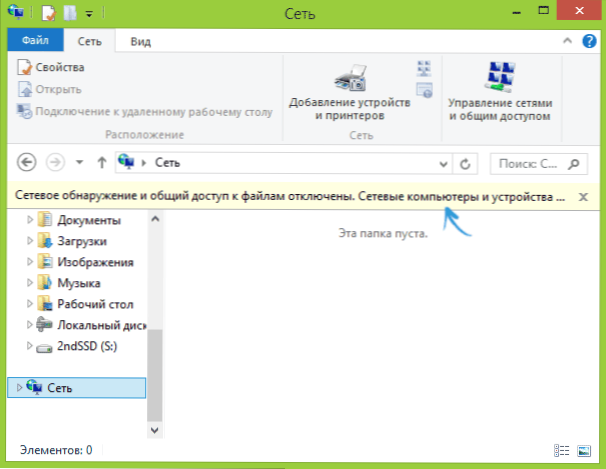
- 4571
- 370
- Prof. Dr. Finja Goebel
Früher habe ich bereits auf unterschiedliche Weise darüber geschrieben, wie man den Fernseher mit dem Computer verbindet, aber in den Anweisungen ging es nicht um drahtloses Wi-Fi, sondern um HDMI, VGA und andere Arten von verdrahteten Verbindung zur Veröffentlichung der Grafikkarte als um die Einrichtung von DLNA (dies geht darum und in diesem Artikel).
Dieses Mal beschreibe ich detailliert verschiedene Möglichkeiten, um Fernsehen über WI -FI mit einem Computer und einem Laptop zu verbinden, während mehrere Bereiche der Verwendung einer drahtlosen Verbindung eines Fernsehgeräts in Betracht gezogen werden - zur Verwendung als Monitor oder zum Spielen von Filmen, Musik und zum Spielen von Filmen, Musik und Andere Inhalte aus der Festplatte des Computers. Cm. Außerdem: So übertragen Sie ein Bild vom Android-Telefon oder Tablet an einen Wi-Fi-Fernseher.
Fast alle beschriebenen Methoden, mit Ausnahme des letzteren, erfordern das Vorhandensein von Unterstützung für die Wi-Fi-Verbindung durch den Fernseher selbst (dh mit Wi-Fi-Adapter ausgestattet werden). Die meisten modernen Smart -TV -Fernseher wissen jedoch, wie. Die Anweisung ist in Bezug auf Windows 7, 8 geschrieben.1 und Windows 10.
Filme von einem Computer in einem TV-Fi-Fernseher (DLNA) spielen
Hierzu ist die häufigste Methode, um den Fernseher neben dem Vorhandensein eines Wi-Fi-Moduls drahtlos zu verbinden, auch, dass der Fernseher selbst mit demselben Router verbunden ist (t.e. In demselben Netzwerk) als Computer oder Laptop, der Video und andere Materialien speichert (für Fernseher mit Unterstützung für Wi-Fi Direct, können Sie auf einen Router verzichten. Stellen Sie sich einfach eine Verbindung zu dem von TV erstellten Netzwerk her). Ich hoffe, dies ist bereits der Fall, aber einzelne Anweisungen müssen nicht erforderlich sind - die Verbindung stammt aus dem entsprechenden Menü Ihres Fernsehgeräts auf die gleiche Weise wie die Verbindung zu WI -FI eines anderen Geräts. Cm. Separate Anweisung: So konfigurieren Sie DLNA in Windows 10.
Das nächste Element besteht darin, den DLNA -Server auf Ihrem Computer zu konfigurieren oder genauer gesagt allgemeiner Zugriff auf Ordner darauf zu erhalten. Normalerweise genug, damit die Parameter des aktuellen Netzwerks "zu Hause" installiert werden (privat). Standardmäßig sind die Ordner "Video", "Musik", "Bilder" und "Dokumente" öffentlich verfügbar (Sie können allgemeine Zugriff auf einen bestimmten Ordner ermöglichen, indem Sie mit einer rechten Schaltfläche auf die richtige Schaltfläche klicken, indem Sie "Eigenschaften" und den "Zugriff" auswählen "Tab).
Eine der schnellsten Möglichkeiten, um den Gesamtzugriff zu aktivieren - öffnen Sie den Windows -Leiter, wählen Sie "Netzwerk" und, wenn Sie die Meldung "Netzwerkerkennung und Gesamtzugriff auf die Dateien" sehen, klicken Sie darauf und befolgen Sie die Anweisungen.
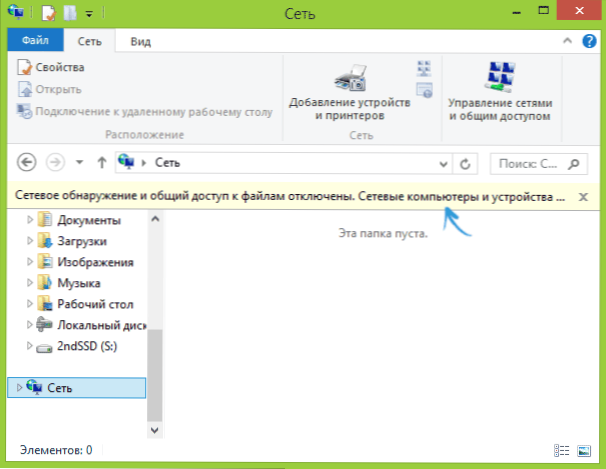
Wenn eine solche Nachricht nicht folgt, sondern Computer auf dem Netzwerk und Multimedia -Servern angezeigt wird, ist höchstwahrscheinlich bereits alles konfiguriert (dies ist sehr wahrscheinlich). Wenn es nicht funktioniert hat, finden Sie hier eine detaillierte Anweisung zum Konfigurieren des DLNA -Servers in Windows 7 und 8.
Öffnen Sie nach dem Einschalten der DLNA den Menüpunkt für Ihr Fernseher, um den Inhalt der angeschlossenen Geräte anzuzeigen. Sie können nach der Home -Taste zu Sony Bravia gehen und dann den Abschnitt auswählen - Filme, Musik oder Bilder und den entsprechenden Inhalt vom Computer ansehen (Sony hat auch ein Homestream -Programm, das alles vereinfacht, was ich geschrieben habe). Auf den LG -Fernsehern - dem Smartshare -Artikel müssen Sie auch den Inhalt der gemeinsamen Ordner sehen, auch wenn Sie kein Smartshare -Programm auf einem Computer haben. Für TV -andere Marken sind ungefähr ähnliche Aktionen erforderlich (und haben auch ihre eigenen Programme).
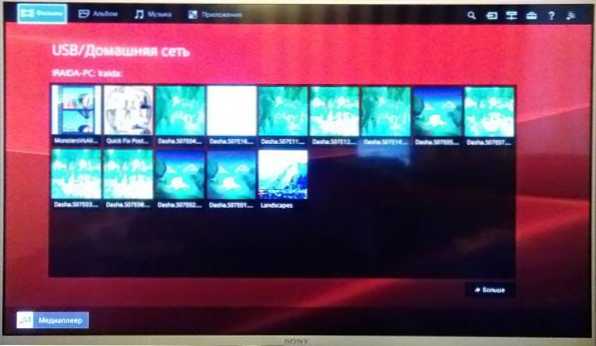
Mit einer aktiven DLNA -Verbindung, die auf die Videomaus in der Videodatei im Dirigenten klickt (wir tun dies auf dem Computer), können Sie das Menü für das Menü für das Menü für das Menü auswählen Name des_levizors". Bei der Auswahl dieses Elements beginnt eine drahtlose Übertragung des Videostreams von einem Computer im Fernsehen.

HINWEIS: Selbst unter der Bedingung, dass der Fernseher MKV -Filme unterstützt, funktioniert er in den Windows 7 und 8 nicht für diese Dateien "Play" und im Fernsehenmenü werden sie nicht angezeigt. Die in den meisten Fällen arbeitende Lösung ist eine einfache Umbenennung dieser Dateien in AVI auf einem Computer.
TV als drahtloser Monitor (Miracast, Widi)
Wenn es im vorherigen Abschnitt darum ging, wie Dateien von einem Computer in einem Fernseher abspielt und auf sie zugreifen kann, werden wir jetzt darüber sprechen, wie Sie ein Bild von einem Computer oder Laptop auf einen Wi-Fi-Fernseher senden, dh es verwenden, es verwenden Sie es. Verwenden Sie es. ist wie ein drahtloser Monitor. Getrennt zu diesem Thema Windows 10 - So einbezieht Miracast in Windows 10 für eine drahtlose Übertragung in einem Fernseher.
Zwei Haupttechnologien dafür - Miracast und Intel Widi, und letztere, berichten, sind mit dem ersten vollständig kompatibel geworden. Ich stelle fest, dass ein Router für eine solche Verbindung nicht erforderlich ist, da er direkt installiert ist (mit der Wi-Fi-Direkttechnologie).
- Wenn Sie einen Laptop oder einen PC mit einem Intel -Prozessor aus der 3. Generation haben, ist ein drahtloser Intel -Adapter und ein integrierter Intel HD -Grafikchip beteiligt, dann muss es Intel Widi in Windows 7 und Windows 8 unterstützen.1. Es kann erforderlich sein, das drahtlose Intel -Display auf der offiziellen Website http: // www zu installieren.Intel.Com/p/ru_ru/Support/Highlights/Wireless/Wireless-Display
- Wenn Ihr Computer oder Laptop mit einem vorinstallierten Windows 8 war.1 und mit Wi-Fi als Adapter ausgestattet, dann müssen sie Miracast unterstützen. Wenn Sie Windows 8 installiert haben.1 unabhängig, es kann unterstützen oder vielleicht auch nicht. Es gibt keine Unterstützung für frühere Versionen.
Und schließlich ist Unterstützung für diese Technologie von der Fernsehseite erforderlich. Bis vor kurzem war es erforderlich, einen Miracast -Adapter zu erwerben, aber jetzt haben immer mehr TV -Modelle im Miracast -Support aufgebaut oder erledigt ihn bei der Aktualisierung der Firmware.
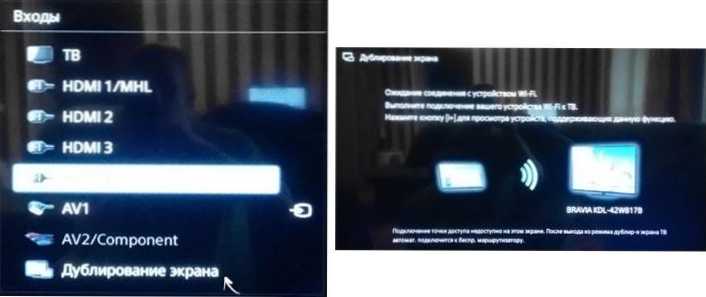
Die Verbindung selbst ist wie folgt:
- Im Fernsehen sollte die Unterstützung für die Miracast- oder Widi-Verbindung in die Einstellungen aufgenommen werden (standardmäßig ist sie normalerweise enthalten, manchmal gibt es überhaupt kein solches Setup, in diesem Fall gibt es genügend Wi-Fi-Modul eingeschaltet). Auf Samsung -Fernseher wird die Funktion als "Spiegelanzeige des Bildschirms" bezeichnet und befindet sich in den Netzwerkeinstellungen.
- Starten Sie für WIDI das Intel Wireless Display -Programm und finden Sie einen drahtlosen Monitor. Bei der Verbindung kann ein Sicherheitscode, der im Fernseher angezeigt wird, angefordert werden.
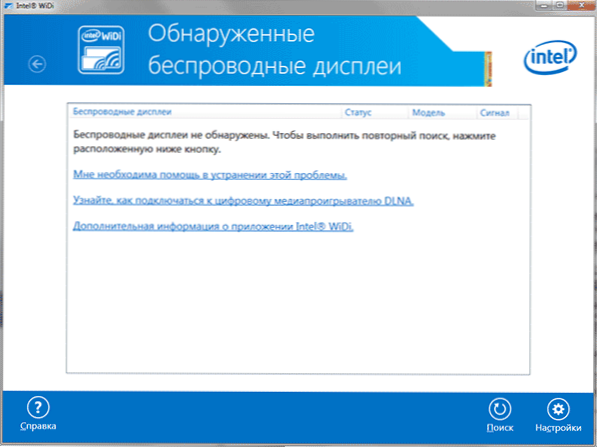
- Öffnen Sie zur Verwendung von Miracast das Charms -Panel (direkt in Windows 8.1), wählen Sie "Geräte", dann - "Projektor" (übertragen auf den Bildschirm). Klicken Sie auf das Element "Wireless Anzeige hinzufügen" (wenn das Element nicht angezeigt wird, wird Miracast nicht vom Computer unterstützt. Kann helfen, die Wi-Fi-Adaptertreiber zu aktualisieren.). Weitere Informationen zu Microsoft: http: // Windows.Microsoft.Com/ru-ru/windows-8/project-edeless-Screen-Miracast
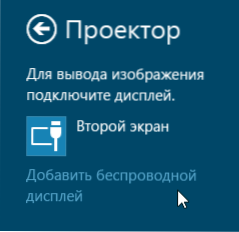
Ich stelle fest, dass ich meinen Fernseher mit Widi nicht von einem Laptop verbinden konnte, der die Technologie genau unterstützt. Es gab keine Probleme mit Miracast.
Wir verbinden einen regulären Fernseher ohne WLAN ohne drahtlose Adapter
Wenn Sie keinen Smart -TV, aber einen regulären Fernseher haben, aber mit einem Eingang ausgestattet sind, können Sie ihn trotzdem ohne Drähte an einen Computer anschließen. Das einzige Detail - Sie benötigen ein zusätzliches kleines Gerät für diese Zwecke.
Das kann sein:
- Google Chromecast https: // www.Google.Ru/Chrome/Geräte/Chromecast/, mit dem Sie den Inhalt einfach von Ihren Geräten auf das Fernsehen übertragen können.
- Jeder Android Mini -PC (ein Gerät ähnlich einem Flash -Laufwerk, das mit einem HDMI -Anschluss eines Fernsehgeräts verbunden ist und Sie ermöglicht, in einem vollständigen Android -System im Fernsehen zu arbeiten).
- Bald (vermutlich Anfang 2015) - Intel Compute Stick - ein Mini -Compute mit Windows, angeschlossen mit dem HDMI -Anschluss.

Ich habe meiner Meinung nach die interessantesten Optionen beschrieben (die Ihren Fernseher darüber hinaus noch klug machen als viele der intelligenten Fernseher produziert). Es gibt andere: Zum Beispiel unterstützen einige Fernseher die Verbindung des Adapter-WLAN zum USB-Anschluss, und es gibt auch separate Miracast-Konsolen.
Ich werde die Arbeit nicht mit jedem dieser Geräte als Teil dieses Artikels beschreiben, aber wenn Sie plötzlich Fragen stellt, werde ich in den Kommentaren beantworten.

